『OS X Yosemite』の発表から10日が過ぎました。今回は開発者以外でも100万人限定でベータプログラムがあり(関連記事)、自分も登録して今か今かとワクテカしているわけなんですが、それでも待ちきれないのがアップルファンの性。せめて、Yosemiteになってフラットになったアプリアイコンを使って、少しでも先取りしたいところ。ただ、普通のアプリのアイコンを変えるのは簡単(関連記事)なのですが、Dockの端っこにいつもいる『Finder』のアイコンだけは、ちょっと手間が必要になります。
まずは、使いたいアイコンを用意します。Yosemiteの公式アプリアイコンは既にいろんなところで配布されているので、適当に探してきましょう。もちろん、ほかのアイコンを使いたい人はそれを準備します。透過加工のされたPNG画像がオススメです。
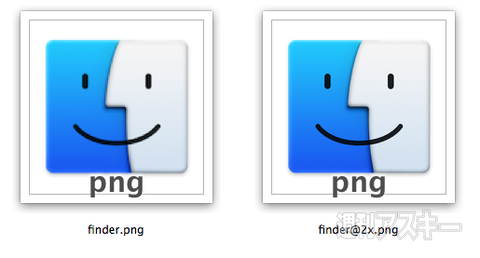 |
|---|
次に、用意したアイコンの画像を使って、128×128の大きさの“finder.png”と、256×256の“finder@2x.png”という名前の2つの画像ファイルをつくります。サイズの変更は『プレビュー』の“ツール”→“サイズを調整”で簡単にできます。
ここからがちょっと面倒。Finderを開き、メニューバーの“移動”→“フォルダへ移動”を選択、「/System/Library/CoreServices/」と入力します。
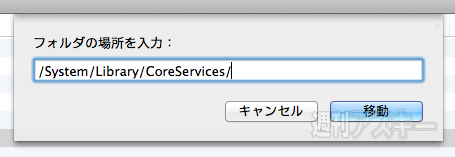 |
|---|
すると、Macのシステムアプリがたくさん入ったフォルダに飛ばされるので、“Dock.app”を右クリック、“パッケージの内容を表示”を選択します。
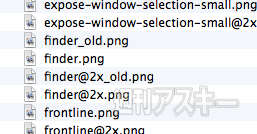 |
|---|
そこから“Contents”→“Resources”と移動すると、画像などがいっぱい入ったフォルダにたどり着きます。そこにある“finder.png”と“finder@2x.png”を“finder_old.png”と“finder@2x_old.png”に変更します。何かあったときに昔の画像を使えるようにするためですね。そして、最初につくった2つのアイコンをこのフォルダに入れます。パスワードの入力を促されるので入力しましょう。
あとは『ターミナル』アプリを開き、
killall Dock
と入力、エンターキーを押してDockを再起動します。
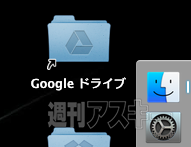 |
|---|
フラットなFinderのアイコンに変更できました。これで、よりYosemiteな気分でMacが使えますね。
今週発売の週刊アスキーでは、WWDC2014で発表されたiOS 8やOS X Yosemiteをおさらいできる現地レポートが掲載されています。まだお手元にないという方は、ぜひチェックしてみてください。
 |
|---|
| |
 |
| |
週刊アスキーの最新情報を購読しよう




